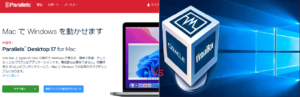*Questo articolo contiene materiale promozionale.
Riassunto di come disinstallare Parallels Desktop.
In questo articolo.Parallels DesktopQuesta sezione spiega come disinstallare il programma
ParallelsbeneVersione di prova completamente gratuitaè disponibile, in modo da poterlo provare senza rischi. Parallels offre anche promozioni di sconto di tanto in tanto.Per le ultime informazioni sugli sconti di Parallels, visitate il sito web ufficiale all'indirizzoSi prega di controllare dai seguenti link.
↓ freccia (segno o simbolo) Fare clic qui per il sito web ufficiale di Parallels.
*La prova gratuita è disponibile anche qui.
Come disinstallare Parallels Desktop
Come disinstallare manualmente
Passo 1: selezionare [Fine Parallels Desktop].

Fare clic sull'icona Parallels nella barra degli strumenti e selezionare Esci da Parallels Desktop.
Passo 2: Selezionare [Applicazioni] e cercare [Parallels Desktop
Aprite il Finder, selezionate Applicazioni e individuate Parallels Desktop.
Fase 3: Fare clic con il pulsante destro del mouse sull'icona e spostarla nel Cestino.
Fare clic con il pulsante destro del mouse sull'icona e spostarla nel cestino.

Passo 4: Trovare ed eliminare i file relativi a Parallels

Individuare ed eliminare i file relativi a Parallels nelle seguenti cartelle
- ~Libreria
- ~/Libreria/Application Support
- ~/Libreria/Script delle applicazioni
- ~/Libreria/Cache
- ~/Biblioteca/Cookies
- ~/Libreria/Preferenze
- ~/Libreria/Stato dell'applicazione salvata
- ~Libreria/Contenitori
- ~/Libreria/Contenitori di gruppo
- ~/Libreria/Application Support/CrashReporter
- ~/Libreria/WebKit
- /Biblioteca
- /Libreria/Preferenze
- /Utenti/Condivisione
- /privato/var/db
- /privato/var
Come disinstallare automaticamente
Fase 1:CleanMyMac.da scaricare e installare sul Mac.
CleanMyMac.scaricare e installare gratuitamente sul vostro Mac.

Fase 2: Avviare CleanMyMac e fare clic sulla scheda Disinstalla.

Avviare CleanMyMac e fare clic sulla scheda Disinstalla.
Fase 3: Fare clic sull'applicazione che si desidera eliminare (Paralles Desktop).

Tra tutte le applicazioni, trovare Parallels Desktop e selezionare la casella di controllo.
Fase 4: fare clic sul pulsante [Elimina].
Con le applicazioni che si desidera eliminare spuntate, fare clic sul pulsante [Elimina] in basso al centro per rimuovere completamente Parallels Desktop dal Mac.
↓ freccia (segno o simbolo) Fare clic qui per il sito web ufficiale di Parallels.
*La prova gratuita è disponibile anche qui.
sintesi
Questo articolo spiega come disinstallare Parallels Desktop.
ParallelsbeneVersione di prova completamente gratuitaè disponibile, in modo da poterlo provare senza rischi. Parallels offre anche promozioni di sconto di tanto in tanto.Per le ultime informazioni sugli sconti di Parallels, visitate il sito web ufficiale all'indirizzoSi prega di controllare dai seguenti link.
↓ freccia (segno o simbolo) Fare clic qui per il sito web ufficiale di Parallels.
*La prova gratuita è disponibile anche qui.